SysInfo Detector(硬件检测软件)简介
SysInfo Detector(硬件检测软件)简介一:SysInfo Detector是一款硬件检测软件,可以查看电脑cpu、gpu、硬盘、内存等各种硬件的详细信息,比如型号、大小、频率。更重要的是SysInfo Detector能够获取电脑硬件的温度信息,除了可以查看温度之外,还能把温度和风扇转速显示在任务栏的系统托盘图标上!
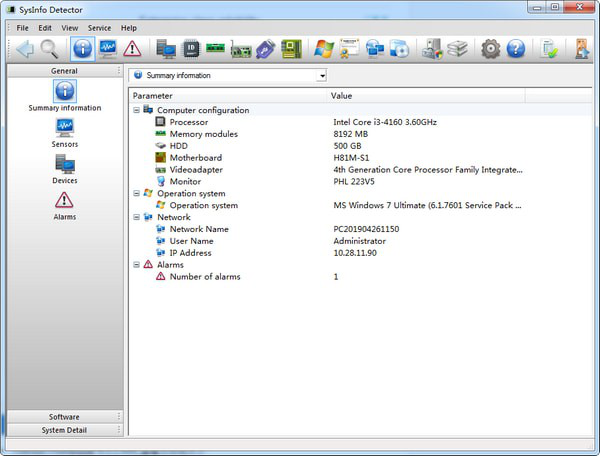
SysInfo Detector(硬件检测软件)简介二
如果你只想要查看电脑所有重要硬件的信息,那么只需要点击左侧栏中的【summary information】即可, cpu、内存条、硬盘、主板、显卡、显示器的型号都会显示在上面。
如果你想要查看电脑硬件的温度信息,那么点击左侧栏中的【sensors】即可。硬盘、cpu、主板、显卡的温度都会显示在上面,如果你使用的是多核处理器,那么还可以在这边看到每个核心的温度,而风扇的转速也可以在这边看到,并且当你一直开着SysInfo Detector时,还可以看到这段时间内硬件的最高温度和最低温度,这些信息在日常使用时是最为实用的。
如果你觉得【summary information】中的硬件信息不够详细,那么工具栏中每个图标都点击一下,肯定能够找到指定硬件的详细信息。
接下来说明的就是对大部分人来说最为重要的:【任务栏系统托盘图标显示硬件温度信息和风扇转速】这个功能了。
默认情况下,SysInfo Detector只会在系统托盘图标上显示cpu的温度信息, 实际上这个软件可以在任务栏中同时显示cpu、gpu、主板、硬盘的温度、以及cpu风扇、gpu风扇、主板风扇、机箱风扇的转速。
开启的方式也非常简单,点击【service】菜单【settings】,点击【settings】界面左侧栏中的【sensors】,在右侧主界面就可以看到这些选项了,勾选之后,重新运行这个软件,就会在系统托盘上显示所有你指定的信息。
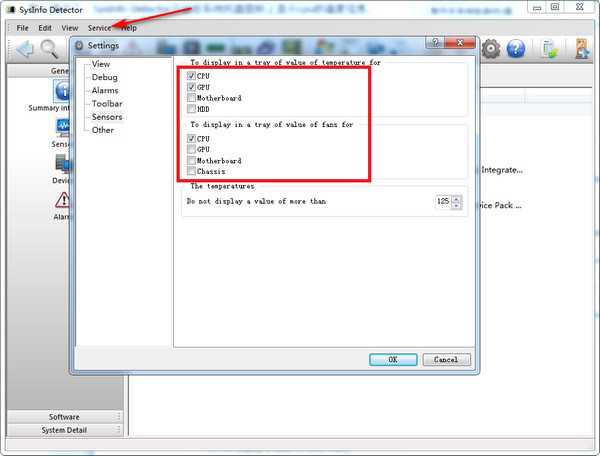
牛铺软件园提供《SysInfoDetector(硬件检测软件)》 下载,该软件为官方版,文件大小为,推荐指数4颗星,作为系统检测中的顶尖厂商,完全可以放心下载哦!
∨ 展开

 modscan
modscan phpstudy64位
phpstudy64位 鲁大师
鲁大师 furmark显卡测试工具
furmark显卡测试工具 NZXTCAM(恩杰PC监控软件)
NZXTCAM(恩杰PC监控软件) AIDA64Extreme/EngineerEdition
AIDA64Extreme/EngineerEdition 鲁大师2018
鲁大师2018 OpenHardwareMonitor(温度检测软件)
OpenHardwareMonitor(温度检测软件) modscan32
modscan32 chipgenius芯片精灵
chipgenius芯片精灵 EVERESTUltimateEdition(硬件检测)
EVERESTUltimateEdition(硬件检测) MVsoftMvPCinfo(硬件信息测试工具)
MVsoftMvPCinfo(硬件信息测试工具) ThaiphoonBurner
ThaiphoonBurner BelarcAdvisor
BelarcAdvisor 电信宽带测速器
电信宽带测速器 Charlemagne(硬件测试软件)
Charlemagne(硬件测试软件) openhardwaremonitorportable
openhardwaremonitorportable DiskGenius
DiskGenius sisoftwaresandraenterprise
sisoftwaresandraenterprise GPUCapsViewer(显卡检测工具)
GPUCapsViewer(显卡检测工具) 攀升报修客户端
攀升报修客户端 IsMyHdOK
IsMyHdOK MonitorTest(显示器性能测试软件)
MonitorTest(显示器性能测试软件) SystemSpec(系统检测工具)
SystemSpec(系统检测工具) 超级内存清理大师
超级内存清理大师 嗒嗒助手
嗒嗒助手 反黑系统助手2016
反黑系统助手2016 新中大医生
新中大医生 冰封一键在线重装
冰封一键在线重装 系统行为跟踪器
系统行为跟踪器 魔方优化大师
魔方优化大师 WinThruster(系统优化软件)
WinThruster(系统优化软件) 注册表清理修复工具(WinASORegistryOptimizer)
注册表清理修复工具(WinASORegistryOptimizer) 系统优化软件(RegistryWinner)
系统优化软件(RegistryWinner) Hoekey(热键工具)
Hoekey(热键工具) 百度系统优化软件(BaiduPCFaster)
百度系统优化软件(BaiduPCFaster) UniblueSpeedUpMyPC(系统优化加速)
UniblueSpeedUpMyPC(系统优化加速) 百度卫士软件加速王
百度卫士软件加速王 电脑维护大师
电脑维护大师 CleanGeniusPro
CleanGeniusPro 注册表错误修复工具
注册表错误修复工具 系统优化清理软件(WindowsDoctor)
系统优化清理软件(WindowsDoctor) 新星格式转换工厂
新星格式转换工厂 XMediaRecode
XMediaRecode